Introduktion
Zabbix är ett verktyg med öppen källkod som används för att övervaka olika IT-komponenter såsom servrar och hårdvara som de kör, molntjänster, hela nätverk etc. Zabbix kan övervaka nätverkshälsan och integriteten hos dina servrar. All övervakning kan göras via Zabbix webbaserade frontend. Detta innebär att du snabbt kan kontrollera statusen på dina servrar var som helst! Den här artikeln beskriver hur du installerar Zabbix-övervakningsverktyget, skapar en databas och konfigurerar gränssnittet på Ubuntu 20.04.
Förutsättningar
Här är en sammanfattning av de krav som krävs för att slutföra denna handledning.
- OS: Ubuntu 20.04 (självhanterad)
- Användartyp: Root/grundläggande Linux-användare (Typiska Linux-användare måste lägga till kommandot sudo)
- Programvara: Apache, MySQL, Zabbix, PHP version 7.2+ eller>
Installera Zabbix Monitoring Tool
Låt oss först ta Zabbix .deb-filen för att lägga till arkivet med wget kommando.
root@host:~# wget https://repo.zabbix.com/zabbix/5.2/ubuntu/pool/main/z/zabbix-release/zabbix-release_5.2-1+ubuntu$(lsb_release -rs)_all.debEfter att ha kört det här kommandot kommer vi att se en nedladdningsrad som liknar den nedan.
zabbix-release_5.2-1+ub 100%[===============================>] Lägg till Zabbix Repository
När förvaret har lagts till installerar du det med dpkg kommando.
root@host:~# dpkg -i zabbix-release_5.2-1+ubuntu$(lsb_release -rs)_all.debNär du har kört kommandot ovan kommer du att se en utdata som denna.
Selecting previously unselected package zabbix-release.
(Reading database ... 96998 files and directories currently installed.)
Preparing to unpack zabbix-release_5.2-1+ubuntu20.04_all.deb ...
Unpacking zabbix-release (1:5.2-1+ubuntu20.04) ...
Setting up zabbix-release (1:5.2-1+ubuntu20.04) ...Förvaret är nu redo att användas. Kör sedan en uppdatering för att uppdatera förvarsinformationen.
root@host:~# apt update
Hit:1 http://syspackages.sourcedns.com/packages/stable/ubuntu focal InRelease
Hit:2 http://security.ubuntu.com/ubuntu focal-security InRelease
Get:3 http://repo.zabbix.com/zabbix/5.2/ubuntu focal InRelease [4,930 B]
Hit:4 http://us.archive.ubuntu.com/ubuntu focal InRelease
Hit:5 http://us.archive.ubuntu.com/ubuntu focal-updates InRelease
Hit:6 http://us.archive.ubuntu.com/ubuntu focal-backports InRelease
Get:7 http://repo.zabbix.com/zabbix/5.2/ubuntu focal/main Sources [1,202 B]
Get:8 http://repo.zabbix.com/zabbix/5.2/ubuntu focal/main amd64 Packages [3,231 B]
Fetched 9,363 B in 0s (19.1 kB/s)
Reading package lists... Done
Building dependency tree
Reading state information... Done
All packages are up to date.Installera Zabbix
Nu när vår server är uppdaterad kan vi nu fortsätta med installationen av Zabbix. Nästa steg är att installera Zabbix-servern, Zabbix-gränssnittet och Zabbix-agenten. Vi kan åstadkomma detta med ett enda kommando.
root@host:~# apt -y install zabbix-server-mysql zabbix-frontend-php zabbix-apache-conf zabbix-agent
Denna utmatning av detta kommando kommer att ta lite tid att slutföra. Vi visar de sista raderna av utgången nedan.
Setting up libapache2-mod-php (2:7.4+75) ...
Setting up php-gd (2:7.4+75) ...
Setting up zabbix-apache-conf (1:5.2.4-1+ubuntu20.04) ...
Enabling conf zabbix.
To activate the new configuration, you need to run:
systemctl reload apache2
Processing triggers for ufw (0.36-6) ...
Processing triggers for systemd (245.4-4ubuntu3.4) ...
Processing triggers for man-db (2.9.1-1) ...
Processing triggers for libc-bin (2.31-0ubuntu9.2) ...
Processing triggers for php7.4-cli (7.4.3-4ubuntu2.4) ...
Processing triggers for libapache2-mod-php7.4 (7.4.3-4ubuntu2.4) ...Utdata som detta indikerar en lyckad installation. Nu fortsätter vi att ladda om Apache som kommandoutgången informerar oss om. Nu när vi installerade Zabbix, låt oss skapa och konfigurera en databas.
Skapa och konfigurera databas
Installera MariaDB
Först måste vi installera MariaDB. Använd följande kommando för att utföra detta.
root@host:~# apt -y install mariadb-common mariadb-server-10.3 mariadb-client-10.3Starta MariaDB
Återigen kommer utgången att bli lång, men MariaDB kommer att installeras framgångsrikt utan fel om de föregående stegen följs. Starta nu MariaDB och aktivera det med följande kommando.
root@host:~# systemctl start mariadb && systemctl enable mariadbSkapa och konfigurera Zabbix-databasen
Nu kan vi skapa databasen för Zabbix. Vi kan åstadkomma detta med två separata kommandon. Det första kommandot genererar databasen.
root@host:~# mysql -uroot -p'rootDBpass' -e "create database zabbix character set utf8 collate utf8_bin;"Det andra kommandot ger användaren privilegier och låter dig definiera ditt lösenord. I det här exemplet är lösenordet YourPassworD1236 .
root@host:~# mysql -uroot -p'rootDBpass' -e "grant all privileges on zabbix.* to zabbix@localhost identified by 'YourPassworD1236';"Nu måste vi importera databasschemat. Se till att vi använder lösenordet som vi angav i föregående kommando. Import av databasschemat kommer inte att ge någon utdata, men det kan ta upp till 5 minuter att köra.
root@host:~# zcat /usr/share/doc/zabbix-server-mysql*/create.sql.gz | mysql -uzabbix -p'YourPassworD1236' zabbixNästa steg är viktigt. Använd din föredragna textredigerare (vi använde vi) för att redigera zabbix_server.conf fil.
root@host:~# vi /etc/zabbix/zabbix_server.confNär du är inne i filen, scrolla ner till raden nedan.
# DBPassword=Lägg till ditt tidigare definierade lösenord efter likhetstecknet. Du kan avsluta vi genom att köra :wq och tryck sedan på enter. Därefter konfigurerar vi brandväggen.
Konfigurera brandväggen
Nu måste vi öppna portarna 10050, 10051 och 80 med hjälp av kommandona nedan. Detta gör att Zabbix-agenterna kan kommunicera med servern
root@host:~# ufw allow 10050/tcp
root@host:~# ufw allow 10051/tcp
root@host:~# ufw allow 80/tcpLadda sedan om brandväggen med ufw ladda om kommando.
root@host:/# ufw reload
Firewall reloadedAktivera Zabbix Server
Vi kan nu starta och aktivera Zabbix-servern och agenten.
root@host:~# systemctl restart zabbix-server zabbix-agent
root@host:~# systemctl enable zabbix-server zabbix-agentDet sista steget i processen är att konfigurera Zabbix-gränssnittet.
Zabbix gränssnittskonfiguration
Vi börjar med att redigera /etc/zabbix/apache.conf fil.
root@host:~# vi /etc/zabbix/apache.confHitta följande rad och ta bort "#" tecken från början av den.
php_value date.timezone Europe/Amsterdam
Efter att ha tagit bort "#" tecken, ställ in rätt tidszon för din plats. I vårt fall använde vi America/Phoenix.
Avsluta sedan Apache-konfigurationsfilen genom att skriva:wq och tryck sedan på Retur .
Slutligen startar vi om och aktiverar apache med hjälp av kommandona nedan.
root@host:~# systemctl restart apache2 && systemctl enable apache2
Synchronizing state of apache2.service with SysV service script with /lib/systemd/systemd-sysv-install.
Executing: /lib/systemd/systemd-sysv-install enable apache2
Nu kan vi ansluta till Zabbix-gränssnittet i vår webbläsare med följande URL.
http://server_ip_address/zabbix
Byt självklart ut server_ip_address med din servers IP-adress, som http://143.143.93.75/zabbix. När du har angett den bör följande skärm visas i din webbläsare.
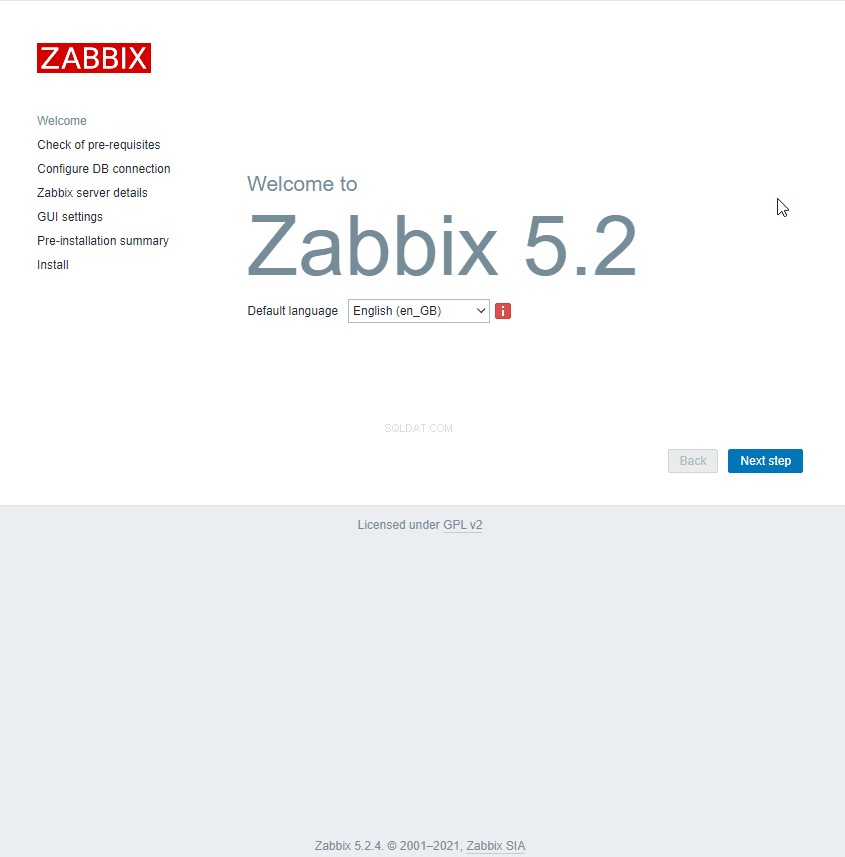
Klicka nu på Nästa steg knapp. Zabbix kommer att verifiera att alla förutsättningar är på plats och fungerar som förväntat. Om programvaran och konfigurationerna är korrekta ska allt markeras med grönt OK . Klicka på Nästa steg igen för att gå vidare.
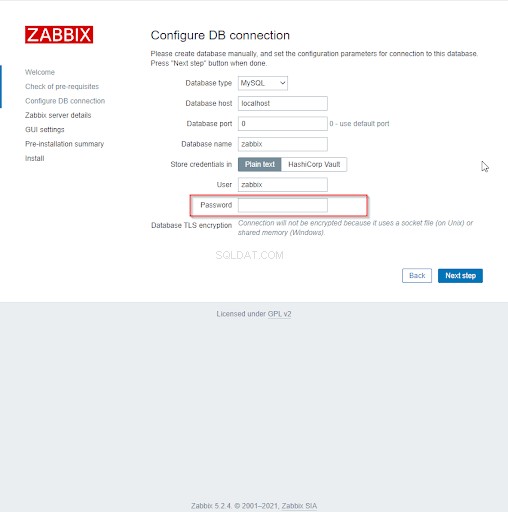
Därefter inuti Lösenord fältet anger du lösenordet som vi tidigare konfigurerat, vilket är YourPassworD1236 . Fortsätt att klicka på Nästa steg tills du kommer till den här skärmen.

Hur fantastiskt är detta? Vi har installerat Zabbix övervakningsprogram framgångsrikt.
Klicka nu på Slutför och ange standardinloggningsinformationen:
- Användarnamn:Admin
- Lösenord:Zabbix
Ändra standardlösenord
Se till att säkra ditt konto genom att återställa standardlösenordet efter din första inloggning. Nedan finns instruktioner om hur du gör det via Zabbix-gränssnittet.
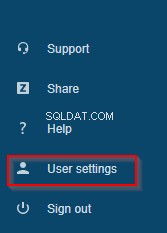
Klicka på Användarinställningar i den nedre vänstra delen av instrumentbrädan.
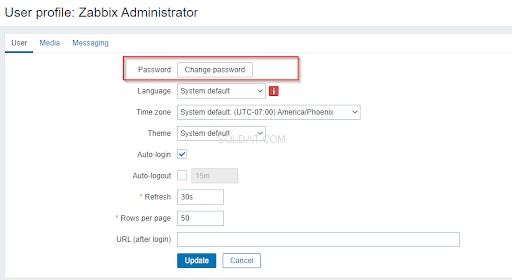
Klicka sedan på Ändra lösenord knappen.
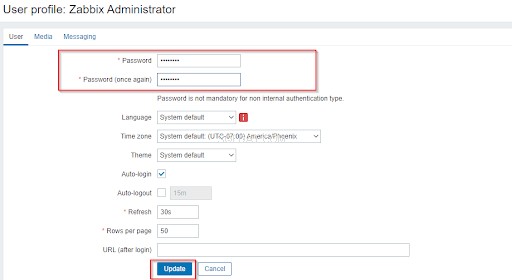
Två tomma fält visas högst upp på skärmen, där vi kan ange vårt nya lösenord. När vi är klara klickar du på Uppdatera . Vi kommer sedan att skickas tillbaka till instrumentpanelens huvudsida, med meddelandet Användare uppdaterad högst upp på skärmen.
Zabbix-agenter
Zabbix-agenten är en liten mjukvara som distribueras på servrar som behöver övervakas. De övervakar aktivt lokala resurser och applikationer. Agenterna samlar in operativ information och rapporterar tillbaka till Zabbix-servern på portarna 10020 och 10021. Zabbix-agenter är extremt effektiva på grund av användningen av inbyggda systemanrop för att samla in statistisk information.
Slutsats
Och det är allt! Zabbix har installerats. För ytterligare information om att konfigurera uppgifter i gränssnittet, se snabbstartsdokumentationen på zabbix.com. Vi hoppas att denna handledning var lätt att följa och att du kommer att utforska många av de användbara funktionerna som Zabbix har till sitt förfogande.
Vi är stolta över att vara de mest hjälpsamma människorna inom Hosting™! Våra supportteam är fyllda med erfarna Linux-tekniker och duktiga systemadministratörer som har ingående kunskap om flera webbhotelltekniker, inklusive de som diskuteras i den här artikeln. Om du har några frågor angående denna information, kommer vi alltid att svara på alla förfrågningar relaterade till denna artikel, 24 timmar om dygnet, 7 dagar i veckan, 365 dagar om året.
Om du är en helt hanterad VPS-server, Cloud Dedicated, VMWare Private Cloud, Private Parent Server, Managed Cloud Servers eller en dedikerad serverägare, och du är obekväm med att utföra något av stegen som beskrivs, vi kan nås via telefon på @800.580.4985, en chatt eller supportbiljett för att hjälpa dig i denna process.
